Antes de mais nada, ensinaremos algo muito interessante, que pode ser feito com o Planilhas Google e uma única função. Juntar várias planilhas em um só local, sim! Pois através deste tutorial iremos ensinar bem passo a passo como Juntar Várias Planilhas Com o Planilhas Google.
Juntar Várias Planilhas Numa Só com Planilhas Google
Primeiramente, iremos usar apenas uma função para obter o resultado completo. Isto é, uns dos processos mais simples de união de tabelas que estão separadas por abas.
Não importa se a tabela for diferente uma da outra, essa questão pode ser facilmente resolvida com a função QUERY. Deseja aprender um pouco sobre ela? Continue conosco e veja o tutorial completo a seguir!
Logo após o tutorial, aprenda Como Usar a Função IFS no Planilhas Google.
Como Juntar Várias Planilhas Com o Planilhas Google
Contudo, vamos então entender a imagem a seguir:
Perceba que na aba “União” é onde as duas tabelas serão unidas.
Já nas abas: “Página 1, e Página 2”, são onde se encontram as tabelas. Sim, pois, cada Aba possui uma tabela.
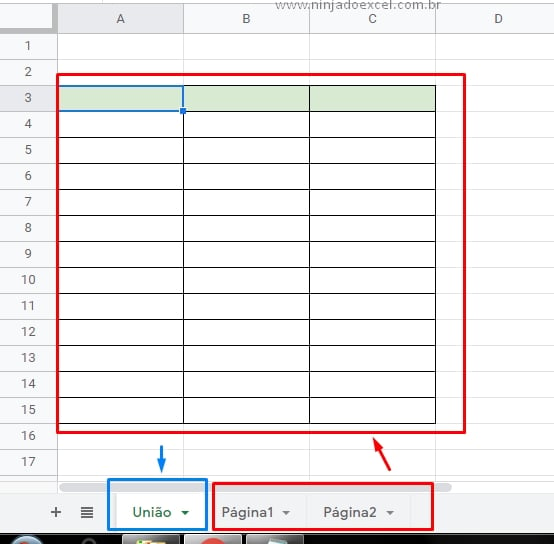
Todavia, veja como são essas tabelas na Página 1 e Página 2, temos uma tabela com 3 colunas em cada aba.
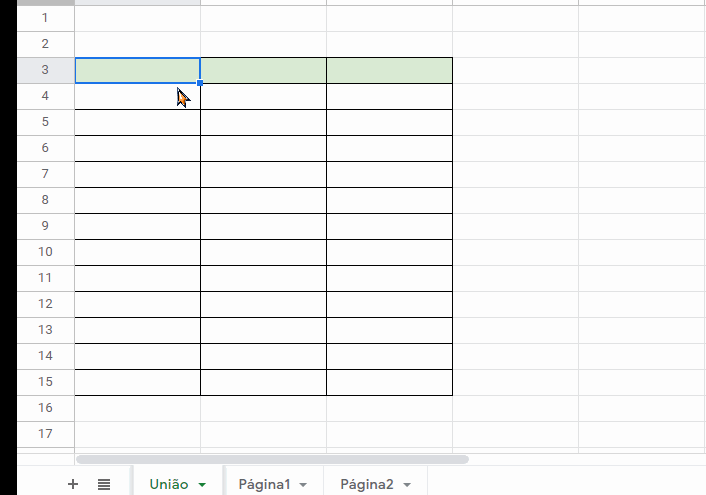
É bem simples!
Bem já de antemão, iremos digitar a função QUERY na célula A3 na aba “União” e dentro da primeira sintaxe especificamos os intervalos das duas tabelas que se encontram na aba “Página 1 e Página 2”, tudo dentro das chaves.
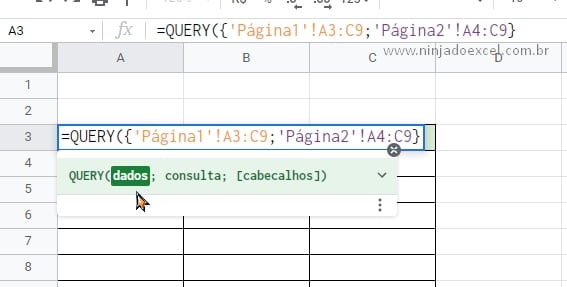
Porém, ainda temos a segunda sintaxe, e é nela onde iremos indicar o que queremos extrair em relação as duas tabelas.
O termo “Select *” significa que todas as colunas das duas tabelas, serão imediatamente unidas.
- Select: Selecione,
- * : Todas as colunas das tabelas.
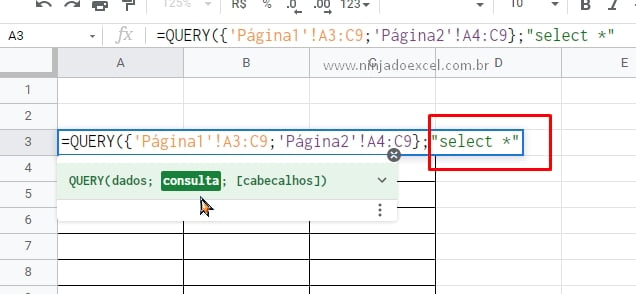
E para finalizarmos, indicaremos a terceira sintaxe. Ou seja, iremos inserir o número 1, que por sua vez significa que o título também será incluso na união das duas tabelas, veja:
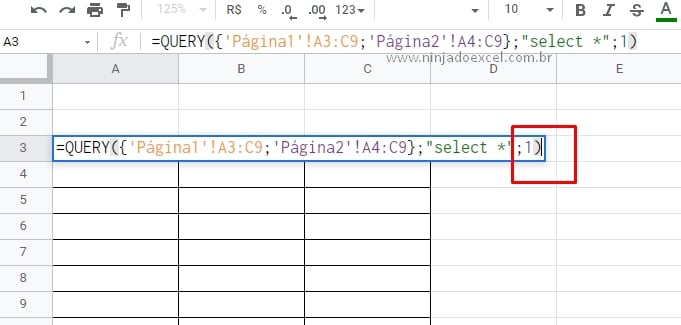
No entanto, para concluirmos a nossa função já está pronta!
Pressionando a tecla “Enter” para confirmar o resultado será esse:
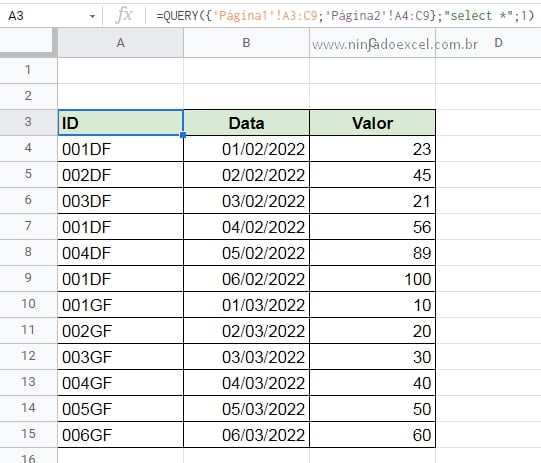
Muito simples e objetivo, e perceba que as duas tabelas foram unidas.
Curso de Excel Completo: Do Básico ao Avançado.
Quer aprender Excel do Básico ao Avançado passando por Dashboards? Clique na imagem abaixo e saiba mais sobre este Curso de Excel Completo.
Por fim, deixe seu comentário sobre o que achou, se usar este recurso e você também pode enviar a sua sugestão para os próximos posts. Até breve!















